Photoshop CS5'te Görüntüleri Döndürmek için Klavye Kısayolu Oluşturma
Photoshop klavye kısayolları, görüntüleri düzenlerken verimliliğinizi artırmanın en iyi yollarından biridir. Bir şeyi kopyalayıp yapıştırmak için Ctrl + C ve Ctrl + V veya bir seçimi dönüştürmek için Ctrl + T olsun, size birkaç saniye kazandırabilirler. Çok fazla görüntü düzenlerken, bu zamandan tasarruf gerçekten toparlanabilir. Ancak Photoshop'ta yapılacak en yaygın şeylerden biri görüntüleri döndürmektir. Bu, özellikle fotoğraf makinesinden içe aktarılan görüntülerle uğraşırken yaygındır, çünkü genellikle yatay konumda olmaları gerektiğinde dikey yönde olabilirler.
Ne yazık ki Photoshop CS5'in görüntüleri döndürmek için varsayılan bir klavye kısayolu yok, bu yüzden kendimizi oluşturmamız gerekiyor. Nasıl yapacağınızı öğrenmek için aşağıdaki okumaya devam edin.
Photoshop CS5'te Görüntüleri Döndürmek için Klavye Kısayolu
Bu makaledeki adımlar, görüntünüzü saat yönünde 90 derece döndürmek için basabileceğiniz bir klavye kısayolunun nasıl oluşturulacağını gösterecektir. Ancak, bir görüntüyü saat yönünün tersine 90 derece döndürmek veya bir görüntüyü 180 derece döndürmek için kısayolu ayarlamayı seçebilirsiniz. Bunu yapmak istiyorsanız, aşağıdaki adımlarda seçeceğimiz saat yönünde 90 derece yerine bu seçeneği seçmeniz yeterlidir.
Adım 1: Photoshop CS5'i açın.
Adım 2: Pencerenin üst kısmındaki Düzenle'yi tıklayın, ardından aşağı kaydırın ve Klavye Kısayolları'nı tıklayın.

Adım 3: Görüntü seçeneğinin solundaki oku tıklayın.
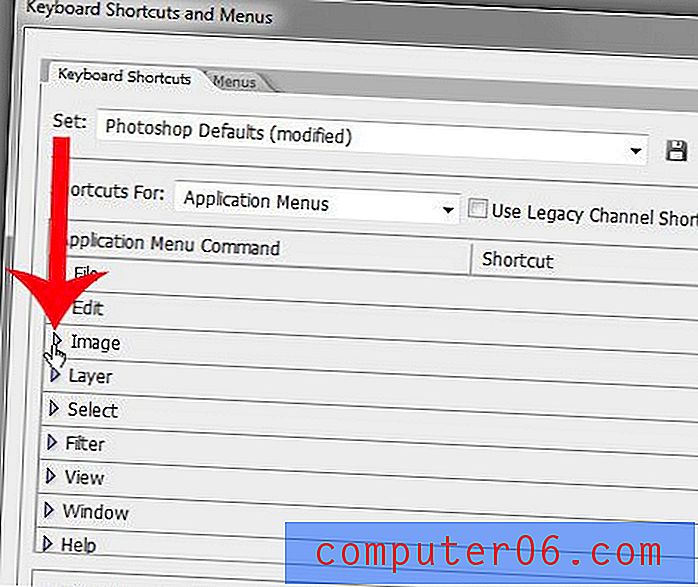
Adım 4: Aşağı kaydırın ve Görüntü Döndürme altındaki 90 derece CW seçeneğini tıklayın.
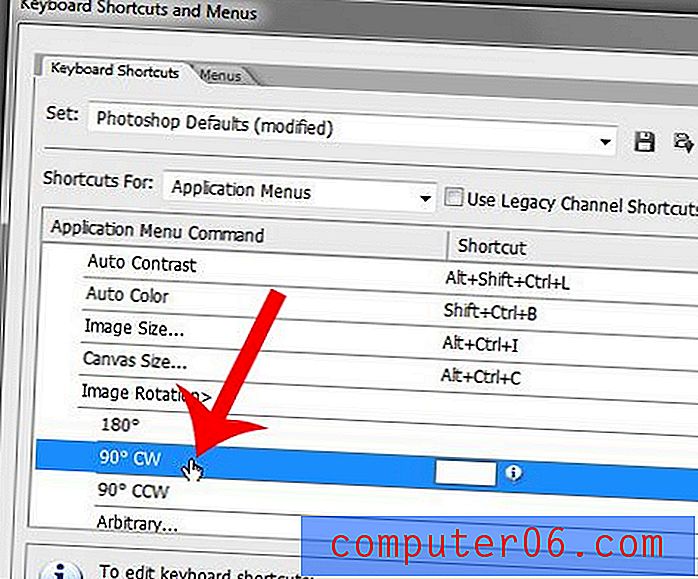
5. Adım: Alanın içini tıklayın, ardından resimlerinizi döndürmek için kullanmak istediğiniz klavye kısayoluna basın. Aşağıdaki örnekte, Ctrl + kullanıyorum . bu kısayol için. Programda zaten tanımlanmış birçok kısayol var, bu nedenle başka bir şey tarafından kullanılmayan bir kısayol seçmeniz gerekecek. Halihazırda kullanımda olanı seçerseniz, pencerenin altında bir uyarı olacağını unutmayın.
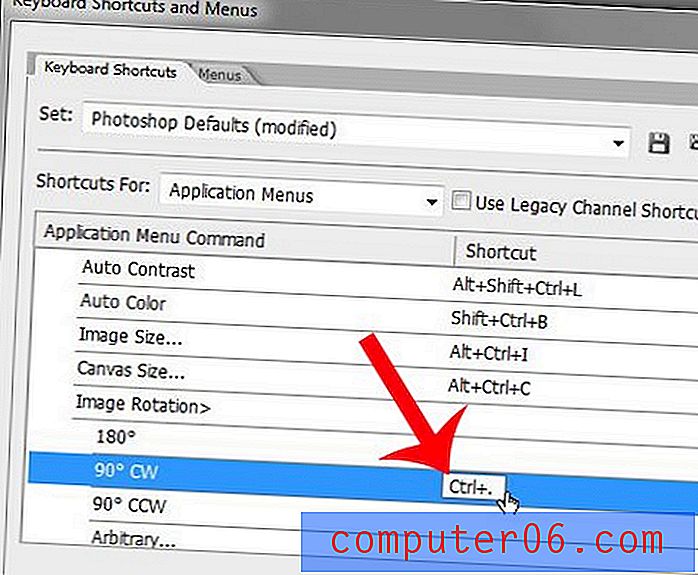
Adım 6: Kısayolu uygulamak için Kabul Et düğmesine tıklayın, ardından pencereyi kapatmak için Tamam düğmesine tıklayın.
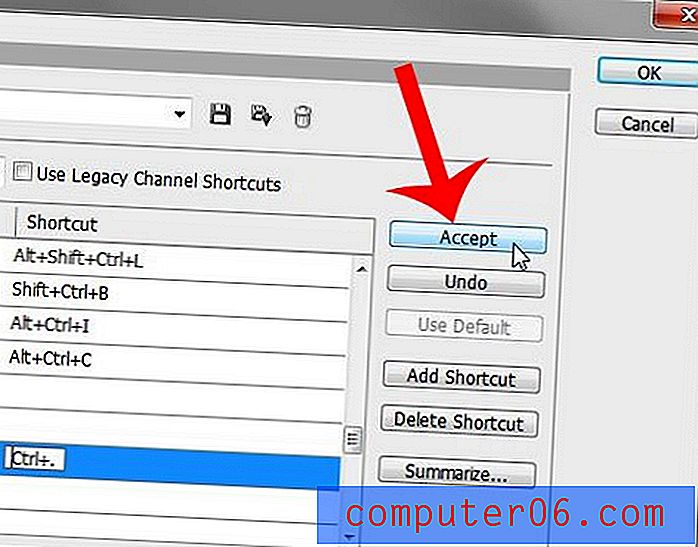
Resminizde döndürmek istediğiniz tek bir katman var mı? Görüntünüzü yapılandırmanın bazı ek yolları için Photoshop CS5'teki Dönüştürme aracını nasıl kullanacağınızı öğrenin.



